愛看小說,但看久了眼睛又超痠可是劇情太精彩又不願意停下來 (眼睛QQ) 所以決定入手E-ink閱讀器
簡單記錄一下這次Amazon Prime Day的網購心得及步驟供同樣想下單的人一些參考(‾◡◝ )
![]()
![]()
![]()
![]()
![]()
![]()
![]()
![]()
![]()
![]()
![]()
![]()
![]()
![]()
![]()
![]()
![]()
![]()
![]()
![]()
![]()
![]()
![]()
![]()
![]()
![]()
![]()
![]()
![]()
![]()
![]()
![]()
![]()
![]()
![]()
![]()
![]()
![]()
![]()
![]()
![]()
![]()
![]()
![]()
![]()
![]()
![]()
![]()
![]()
![]()
![]()
![]()
![]()
![]()
![]()
![]()
![]()
![]()
![]()
![]()
![]() 大致整體流程:
大致整體流程:
集運網站申請帳號(取得日本收貨地址)
↓
日本Amazon下單付款(輸入日本集運地址)
↓
集運網站申報訂單(輸入日本Amazon出貨快遞追蹤編號)
↓
商品寄達日本集運倉
↓
入倉後,商品轉運至香港倉庫
↓
商品從香港寄往台灣
※這次為了省運費選擇的集運網站是buyandship(BNS),這家快遞在寄送時會先將貨物從日本寄至香港的倉庫才轉寄至台灣!(不是直接從日本寄達台灣) 因此物流運送時間會慢很多
所以這邊建議如果是第一次使用BNS的人,想要省運費→可以用用看Buyandship;但如果是想快點拿到商品→請務必選其他家集運 (身為下單即想馬上收到的人,雖然省了運費但我真的等的好苦呀xD)
![]() 本次從日本亞馬遜訂購,直到收到包裹的時間表:
本次從日本亞馬遜訂購,直到收到包裹的時間表:
6月22日 早上:日本Amazon下單(官網預計6月25日送達)
6月23日 下午:日本Amazon商品出貨(寄往BNS日本集貨倉)
6月25日 早上:在BNS系統填寫『貨物申報單』
6月25日 早上:貨物入庫(寄達BNS日本集貨倉)
6月26日 中午:BNS安排海外出庫(由日本集貨倉寄往香港倉庫),預計7月2日抵達香港倉庫
7月2日 下午: 抵達香港倉庫、結單支付運費
7月8日 早上:收到EZ WAY申報&BNS出貨通知
7月9日 上午:台灣收到kindle包裹
![]() 從商品入庫到BNS倉庫到實際收到商品,大約花了14天,朋友跟我同時訂,早我兩~三天收到
從商品入庫到BNS倉庫到實際收到商品,大約花了14天,朋友跟我同時訂,早我兩~三天收到
問了客服,BNS表示因為疫情關係物流班機減少,因此運送有瘦影響,我就剛好錯過前一班物流運送,所以比較晚收到貨物,所以收到貨的時間還是會有點小差距
接下來就是比較詳細的各階段心得(ノ>ω<)ノ
![]()
![]()
![]()
![]()
![]()
![]()
![]()
![]()
![]()
![]()
![]()
![]()
![]()
![]()
![]()
![]()
![]()
![]()
![]()
![]()
![]()
![]()
![]()
![]()
![]()
![]()
![]()
![]()
![]()
![]()
![]()
![]()
![]()
![]()
![]()
![]()
![]()
![]()
![]()
![]()
![]()
![]()
![]()
![]()
![]()
![]()
![]()
![]()
![]()
![]()
![]()
![]()
![]()
![]()
![]()
![]()
![]()
![]()
![]()
![]()
步驟1. 註冊集運帳號,取得日本收貨地址
我這次是用Buyandship集貨,還沒註冊帳號的人可以由以下網址註冊,若是不填寫推薦碼直接註冊也可以獲得新用戶60積分點運費折扣金~有需要可自行取用,不填寫也完全沒問題!
※用推薦碼註冊,在完成第一筆訂單後,我們可以再得到120積分點的運費折扣金(可以折$120台幣)。推薦碼: 8746947570。
https://www.buyandship.com.tw/invite/8746947570/
註冊流程:
1. 點選註冊新帳號
2. 輸入個人資料、推薦碼(非必要)
3. 收email確認註冊完成
4. 登入後根據下面圖片點選「海外倉庫地址」後點選「日本」。這裡會有你專屬的收件人名字+收件人地址+集運聯絡電話,存好這些資料後就可以去Amazon準備下單囉!
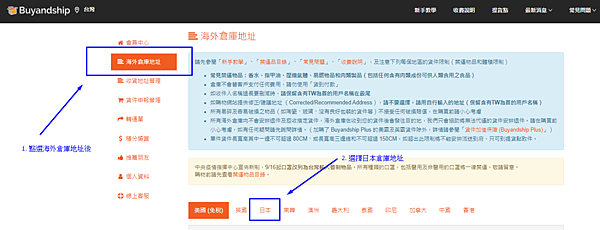
步驟2. 開啟日本亞馬遜購物平台,開始下單
※Amazon購物平台有個付費Prime會員的機制,每年會舉辦『Prime會員日』,在這天Kindle會特價(價格打折打到骨折 幾乎半價那種!)所以主要是推薦在這一天購買Kindle!
因為Prime會員是要付費的,如果你是第一次想參加Prime Day購買kindle,可以開通『首次免費試用一個月Prime Day會員』,再開始試用後再到商品頁面就會看到特價了![]()
※一個Prime會員有限定只能購買一台Kindle Paperwhite哦!不同型號有不同的購買數量限制,自己要再注意一下(,,・ω・,,)
※因為亞馬遜有各個不同國家的頁面,如果決定在日亞(日本amazon)購買,要注意下單時頁面是正確的哦!
※另外如果怕網站都是日文會看不懂,可以從左上角設定的地方把網頁語言調成簡體中文 或英文(Amazon寄來的Email也會變成中文囉!很方便!)
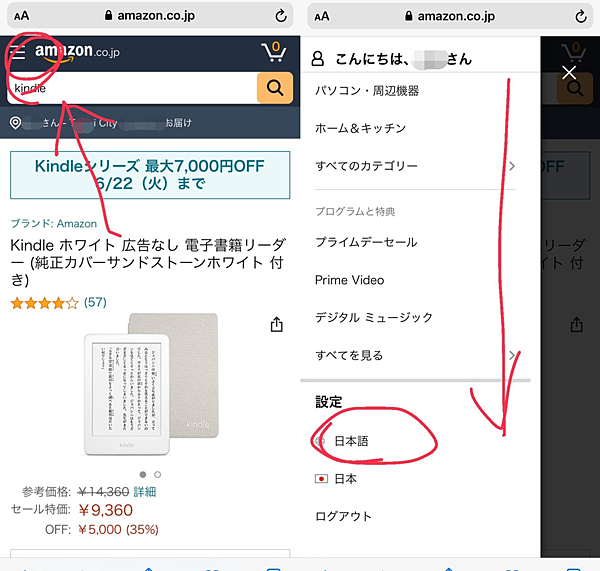
下單流程:
1.挑選好想要的kindle規格,按下黃色按鈕放入購物車(記得要注意是選特價的價格!)
os:8GB的有廣告版Kindle Paperwhite 從13980日幣變成6980!(再加上最近日幣跌慘,幾乎是3500台幣降到1750台幣,真的是很划算!)(゚∀゚)人( ゚∀)人(∀゚ )人(゚∀゚)
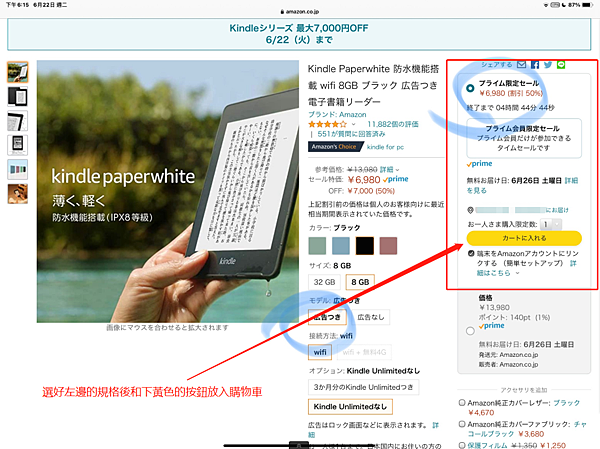
2.前往購物車按結帳
3.輸入收件地址(要輸入日本集運方的收件地址!照著『步驟1』收到的集運的地址填上去)
4.輸入刷卡資訊(海外交易,信用卡會收1.5%海外交易手續費唷)
5.點選付款就完成惹!可以從『我的訂單』那邊查看訂單詳情
完成後會收到Amazon寄來的email,裡面會有你這筆訂單的內容,也可以進入Amazon網站的「我的訂單」看訂單狀態!
因為我最終決定改買無廣告版本的Kindle Paperwhite,所以最終價格不是 ¥ 6980這台,而是¥8980無廣告的版本
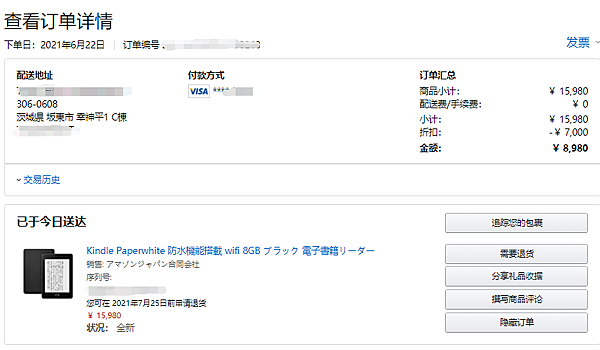
步驟3. 開啟Buyandship網站填寫申報訂單
訂單確定後,接下來就是去BNS集運官網提前「申報貨物」
1. 進入填寫申報畫面
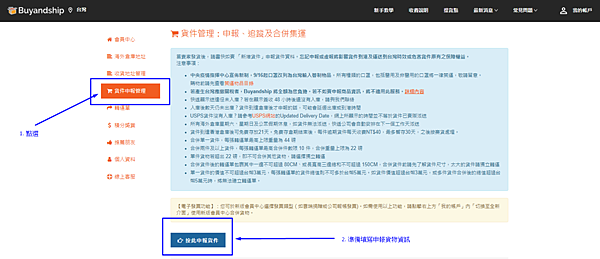
2. 填寫申報資料
※填寫貨物編號的部份要記得不是填寫訂單編號而是要填寫「貨物追蹤編號」唷!
※次分類的部份我不太確定kindle究竟是屬於平板還是"顯示器",這次我是填寫顯示器(建議不要填寫顯示器,朋友填寫「平板」,似乎可以更快收到商品)
※下面保險的部分,BNS本身有包含一些免額外付費的基本保險,我這次是沒有加購付費部分的服務
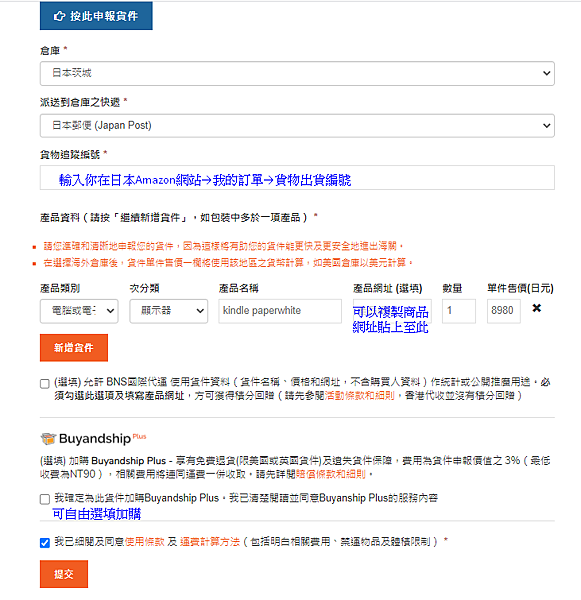
下圖有說明免額外付費的基本賠償細則,建議先閱讀一下再決定是否購買/不購買加值保險
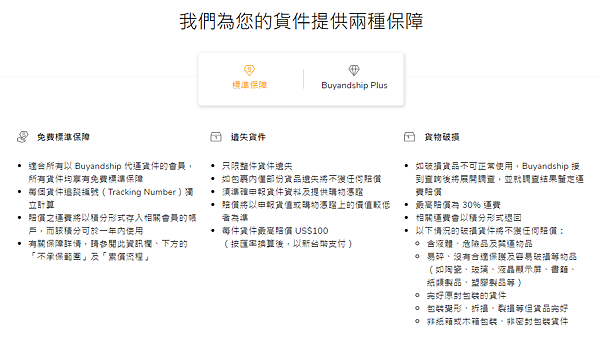
3. 點選提交後就ok啦!可以開始等待商品出貨寄至集貨倉囉!
接下來就是不時的查貨物到了沒(我好心急!)
步驟4. 貨物運送及收貨
1.商品入庫(日本)
商品入倉庫後會收到email通知Amazon已送達貨物,等倉庫清點確定入庫後就會收到BNS的「入庫通知」
在這個階段都還不需要付款或做其他處理,倉庫清點通知你入庫後,BNS會主動幫我們把貨物從日本寄至「香港」,在香港會秤重並支付付運費,接下來才是寄回台灣
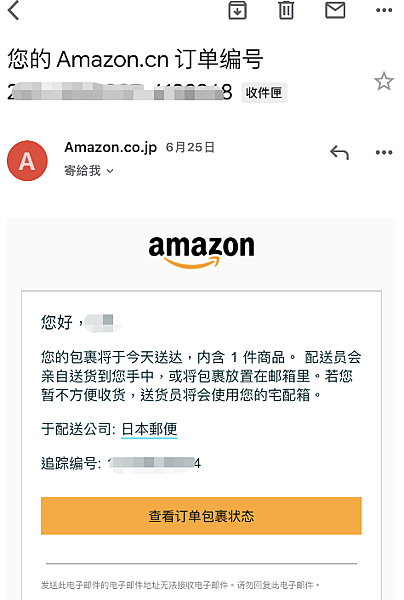
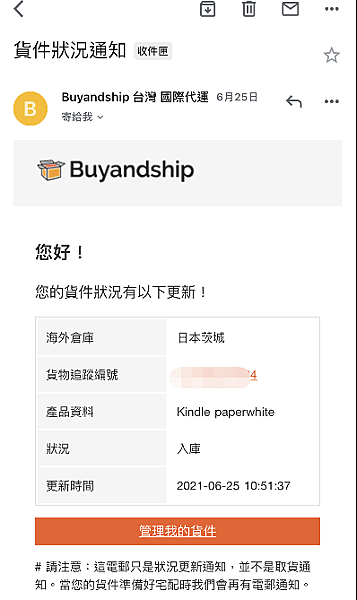
2. 商品出庫(日本→香港)
商品入庫後約一個工作天的時間會出庫送至香港,可以至BNS網站查看目前進度,一旦從海外入庫階段變成海外出庫就代表有在進行下一個流程囉!
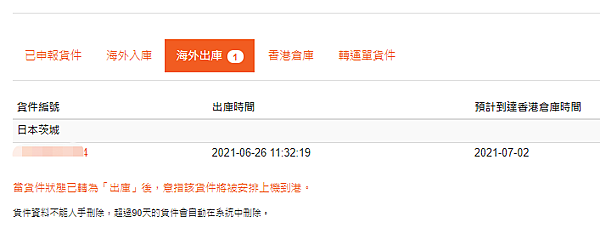
3. 商品入庫香港倉庫,支付運費!
等待香港收到貨物的時候真的覺得超級~超級超級~漫長,所以再次強調如果要用BNS的話真的就是要做好收到貨要長一點時間的準備xd!
商品寄到倉庫後會收到email通知(順待一提,我有載他們的app但是app竟然沒有入庫的通知,十分可惜!)
入庫後會顯示我們的貨物重量,BNS是以重量來計算(不收手續費),所以運費的價格主要就是看這邊的商品重量磅數
接下來就是
(1)勾選你要寄出的商品
(2)取貨方式(填寫收件地址)
(3)選折積分折抵運費(可以使用新註冊會員的60積分點,折抵後運費會更划算)
(4)付款方式(我使用時只有信用卡付款選項)
(5)點選下方的合併貨件後就會跳出金流網站的頁面讓你輸入信用卡資訊
(6)輸入信用卡資訊並完成付款後就ok完成運費支付囉
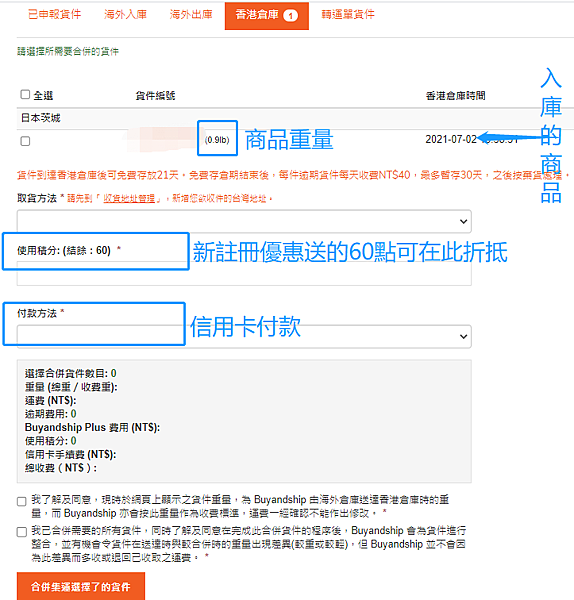
完成支付運費後貨物狀態會顯示「交易成功,您的轉運單很快會被處理」,官方的公告是審核金額大約需要1~2個工作天,接下來就是等待核款和出貨
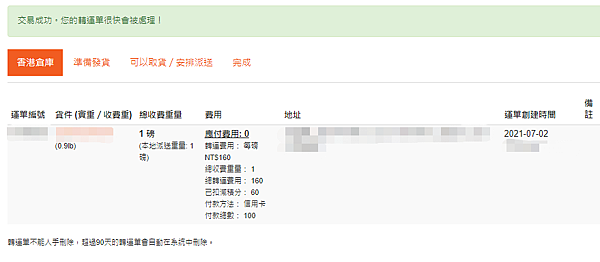
4. BNS貨運準備出貨至台灣
大致流程主要是:EZWAT報關申報通知→ BNS通知發貨 → 台灣快遞單號更新 → 等待台灣快遞送貨上門
※在等待發貨的時間,可以先確認自己是否有安裝並申請這個「EZ WAY易利委」這個台灣政府報關APP,必須要使用才能順利清關收貨喔! ※
(若沒有安裝的話可以至財政部掃描QR CODE 或是直接去APP STORE下載 https://web.customs.gov.tw/singlehtml/3150?cntId=cus1_3150_3150_1472)
我是7/2(週五)付款的,大約是7/4(週日)再去查看「轉運單狀態」時已核款並顯示預計發貨時間,不過這個發貨時間到了之後也沒有收到任何確定發貨的通知
※因為遲遲沒有收到出貨通知,前天問了客服才知道因為疫情關係班機減少,所以似乎一直還沒發貨※
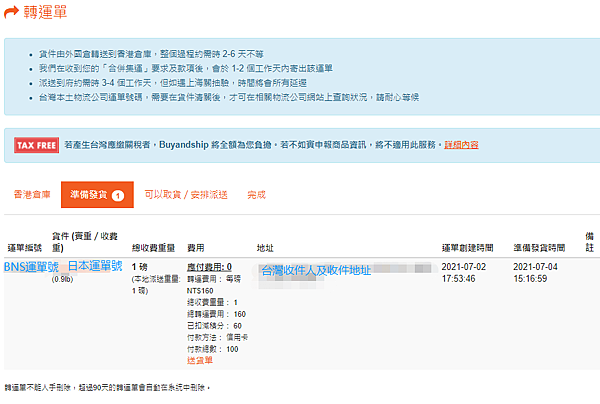
過了幾天,直到7/8(週四)早上收到EZ WAY報關的通知後大約兩小時就收到BNS的出貨通知郵件
回去BNS網站上查詢,發現訂單上地址部分也新增了台灣國內快遞(黑貓)的運送單號,後續就可以到黑貓網站查國際包裹物流查詢訂單配送進度

一開始查可能會是像這樣查無資料,不用擔心,等貨物開始進行配送後就會有資料可供查詢了(因為我實在很心急所以查超多遍XD)
(尚未配送所以無資訊)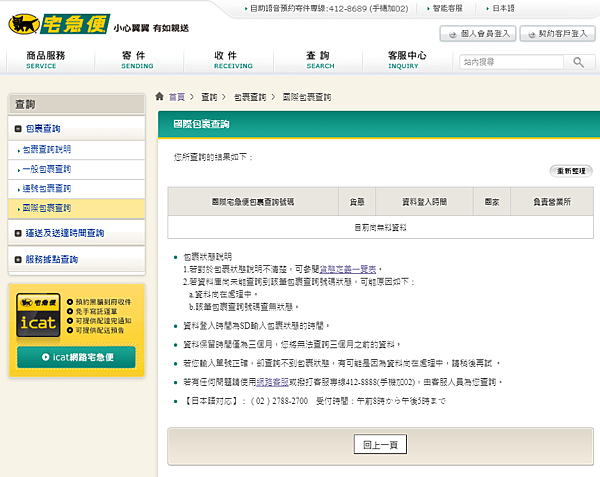
(開始配送)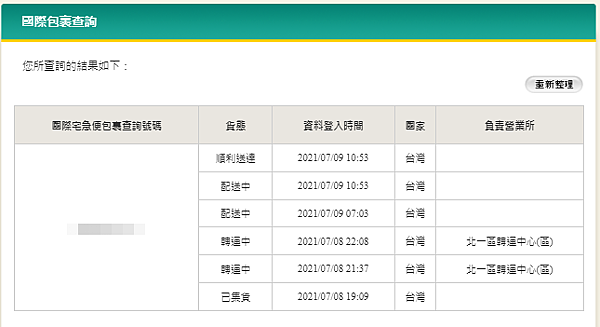
總結:
最後經歷了大約兩周的物流~終於收到Kindle !整體而言,
1.真的花費時間很久(下單到送達日本倉庫約3天+物流從日本到香港再到台灣共約14天,總共大約花了17天)
2.以價格來說Prime Day + BNS運費購物真的很划算,不到2500就購入了kindle paperwhite4代,推薦給想入手電子閱讀器又有預算考量的人(運費折抵後只要100還包稅真的很划算!)
等使用過一陣子,有機會再來分享Kinlde使用後的感想,希望這篇文有供需要的人一些參考囉,謝謝閱讀(ノ>ω<)
如果我寫得太亂或有任何問題都歡迎詢問!

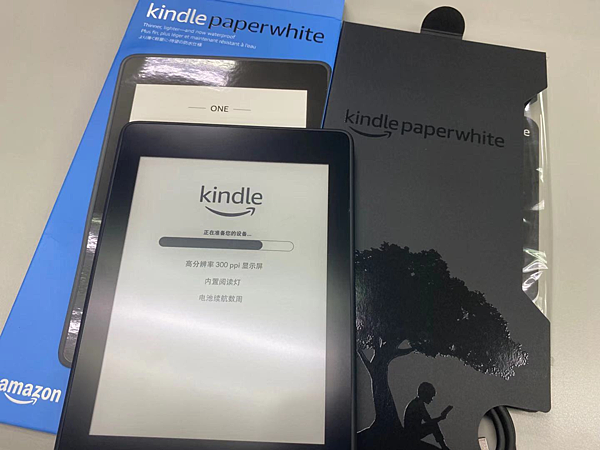


 留言列表
留言列表


